Skelbimas
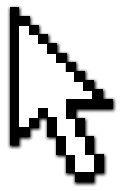 Spartieji klavišai yra labai naudingi, jei gerai tvarkote rašymą liečiant ir jums nereikia žiūrėti į klaviatūrą, kad pasiektumėte dešinius klavišus. Tačiau tai gali būti ne jūsų stiprybė.
Spartieji klavišai yra labai naudingi, jei gerai tvarkote rašymą liečiant ir jums nereikia žiūrėti į klaviatūrą, kad pasiektumėte dešinius klavišus. Tačiau tai gali būti ne jūsų stiprybė.
Taigi, jei jūs norite naudoti pelę greičiui ir tikslumui, kaip būtų, jei išmokytumėte pele keletą gudrybių?
Galite susieti pelės judesius, t. Y. Pelės gestus su konkrečiais veiksmais, kurie kartu tampa pelės klavišu. Deja, tai nėra numatytoji „Windows“ funkcija. Jums reikės įrankio ir aš rekomenduoju InsultasTai.
„StrokeIt“ ateina su 80 numatytųjų pelių gestų ir galite pridėti dar daug.
 Įdiegę „StrokeIt“, užduočių juostoje rasite šiek tiek žymeklio piktogramą. Kai žymeklis yra baltas, įrankis yra aktyvus. Pelės gestas gali būti piešiamas laikant nuspaudus dešinįjį pelės mygtuką. Norėdami peržiūrėti numatytųjų gestų sąrašą, kairiuoju pelės mygtuku spustelėkite užduočių juostos simbolį.
Įdiegę „StrokeIt“, užduočių juostoje rasite šiek tiek žymeklio piktogramą. Kai žymeklis yra baltas, įrankis yra aktyvus. Pelės gestas gali būti piešiamas laikant nuspaudus dešinįjį pelės mygtuką. Norėdami peržiūrėti numatytųjų gestų sąrašą, kairiuoju pelės mygtuku spustelėkite užduočių juostos simbolį.
Pelės gestai yra suskirstyti į kategorijas, pavyzdžiui, visuotiniai veiksmai, veikiantys visose programose ir gestai tam tikroms sritims, įskaitant „Windows“ darbalaukį, pokalbių programas, „Google Chrome“, „Firefox“, „Photoshop“, „Winamp“ ir „Windows“ daugiau.
Kai atidarysite kategoriją, pamatysite sparčiųjų klavišų apžvalgą, gestą, kurį turite piešti, ir kurį klaviatūros klavišą jis vykdys. Pvz., Brėžinys U suaktyvins šaukinį [Ctrl] + [Z], kuris anuliuos jūsų paskutinį veiksmą.
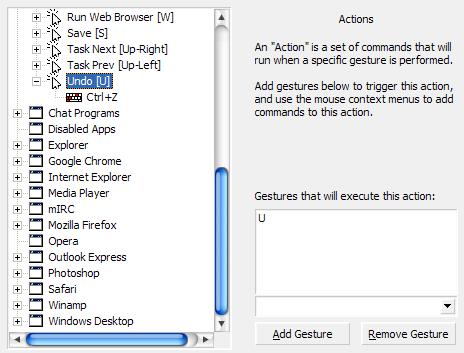
Norint padėti išmokyti visų pelių gestų, „StrokeIt“ yra su tyrimo įrankiu. Eiti į > Redaguoti ir pasirinkite> Sužinokite gestus iš meniu. Dabar galite atsitiktinai piešti įsimintus gestus ir pamatyti, ar „StrokeIt“ juos atpažįsta teisingai. Jūs taip pat galite išmokyti programą asmeniškai rašyti pelę.
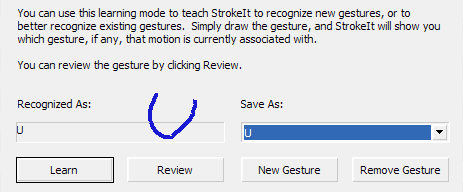
Norėdami išmokyti potėpioIš naujų gestų eikite į > Failas ir pasirinkite> Naujas veiksmas. Savo pavyzdyje sukūriau naują „Firefox“ nuorodą.
Numatytasis „Firefox“ skirtuko uždarymo spartusis klavišas yra [\ Up], ty brūkšnio brūkšnys brėžiamas aukštyn. Mano sukurtas spartusis klavišas yra anuliuoti uždarymo skirtuką. Išskleidžiamajame meniu pasirinkau gestą [/ Aukštyn]. Tada aš spustelėjau > Pridėti gestą patvirtinti mano pasirinkimą ir jis pasirodė gestų sąraše.
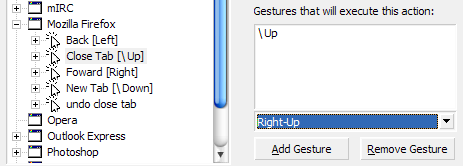
Toliau komandą susiejau su pelės gestu. Dešiniuoju pelės mygtuku spustelėkite veiksmą ir pasirinkau > Nauja komanda. „Firefox“ komanda anuliuoti skirtuko uždarymą yra [Ctrl] + [SHIFT] + [T] ir tai yra klavišas. Taigi pirmiausia man reikėjo atsirinkti > Raktai - spartusis klavišas iš išskleidžiamojo meniu. Tada galėčiau spustelėti > Karštasis klavišas langelyje ir įveskite komandą.
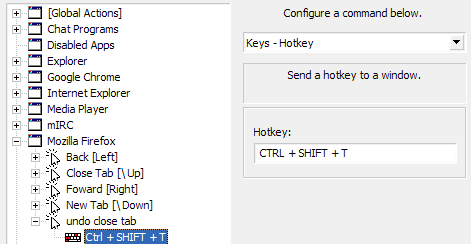
Galiausiai uždariau programą ir išbandžiau, ar veiks mano naujasis klavišas. Laimei, tai pavyko.
Tokiu pat būdu jūs galite išmokyti „StrokeIt“ dar daugiau nuorodų, naudodami sparčiuosius klavišus arba norėdami atidaryti programas, aplankus ir pan.
 Jei norite laikinai išjungti „StrokeIt“, dešiniuoju pelės mygtuku spustelėkite užduočių juostos piktogramą ir žymeklio simbolis pasidarys raudonas.
Jei norite laikinai išjungti „StrokeIt“, dešiniuoju pelės mygtuku spustelėkite užduočių juostos piktogramą ir žymeklio simbolis pasidarys raudonas.
Ironiška, bet „StrokeIt“ nėra savaime numatytasis gestas. Bet gal galite to išmokyti. :)
„MakeUseOf“ anksčiau apėmė pelės gestus. Varūnas paaiškino Kaip paleisti "Windows" klaviatūros klavišus naudojant pelę Kaip paleisti "Windows" klaviatūros klavišus naudojant pelę Skaityti daugiau „Windows Vista“ ir „Windows 7“.
Ar norite naudoti klaviatūrą ar pelę ir kodėl?
Vaizdo kreditai: vandens sluoksnis
Tina apie vartotojų technologijas rašo daugiau nei dešimtmetį. Ji turi gamtos mokslų daktaro laipsnį, diplomą iš Vokietijos ir magistro laipsnį iš Švedijos. Jos analitinė padėtis padėjo jai tobulėti kaip „MakeUseOf“ technologijų žurnalistei, kur ji dabar vadovauja raktinių žodžių tyrimams ir operacijoms.


